
idea worker - fikir işçisi
UiPATH ile “BUL BENİ” UYGULAMASI ve DİSİPLİNLERARASI PROFESYONEL OLABİLMEK
25.06.2019 00:28
Bu yazımızda UiPath’in temel araçlarıyla biraz oynayalım. “Bu mu otomasyon?” itirazı gelmesin. Basit bir şekilde, temel araçlarla oynayacağız.
Öncelikle, 9 tane .txt dosyası oluşturdum ve bunları “BulBakalim” adlı bir klasöre ekledim. Bu 9 dosyanın 8 tanesi boş bir dosya ve 1 tanesinin içinde “Beni buldun!!!” yazıyor.
Bu yazımızda UiPath’in temel araçlarıyla biraz oynayalım. “Bu mu otomasyon?” itirazı gelmesin. Basit bir şekilde, temel araçlarla oynayacağız.

Öncelikle, 9 tane .txt dosyası oluşturdum ve bunları “BulBakalim” adlı bir klasöre ekledim. Bu 9 dosyanın 8 tanesi boş bir dosya ve 1 tanesinin içinde “Beni buldun!!!” yazıyor.
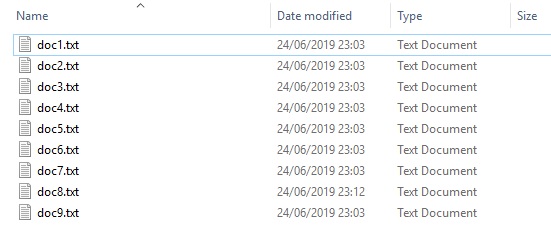
UiPath bu 9 dosyaya bakacak ve “sonuçlar” adlı bir dosyada, boş olanlar için “boş gezen dosyalarız biz!” yazacak ve dolu dosya için bize bilgi verecek.
Bütün bu çalışmalar için “Sequence “kullanacağız. Daha sonra, “assign” ile “butunDosyalar” adlı bir değişken oluşturuyoruz ve bu değişkenin türünü String[] olarak belirliyoruz. Assign aktivitesinde yazacağımız ifade ise şu: directory.GetFiles("F:\DOSYA YOLU") . Bu ifade ilk başta karışık gelebilir, ama aslında oluşturduğumuz dosyayı UiPath ile tanıştırma ifadesi desek, çok da hatalı olmayacaktır.
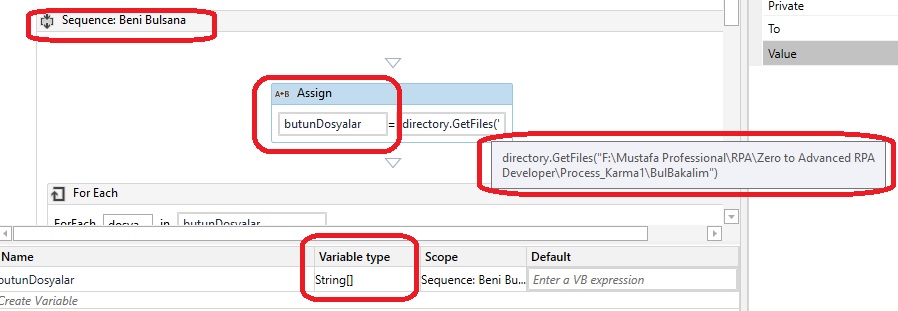
Sırada “For Each” döngüsünü kullanma var. Bu döngüyü neden kullanacağız? Dokuz adet .txt dosyası oluşturmuştuk. UiPath’in bu 9 dosyayı bizim için kontrol etmesini sağlayacağız. Döngünün Body bölümünde “Read Text File” aktivitesini kullanacağız ve bu aktivite için “dosyaicerigi” adlı bir değişken oluşturacağız. Hata almamak adına, ToString ifadesini kullanmayı da unutmuyoruz.
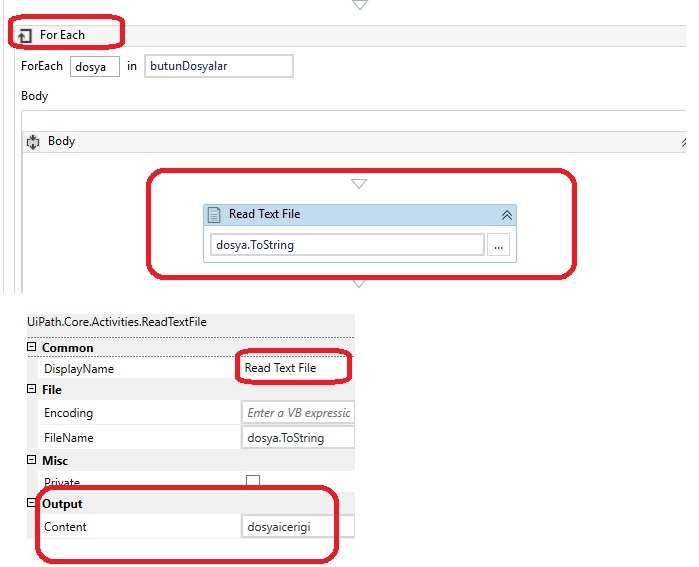
En son aşamada ise “If” aktivitesinden yararlanacağız. If aktivitesi ile, UiPath dosya içeriklerine göre bize sonuç döndürecek ve bu sonuçları “sonuçlar.txt” dosyasında göreceğiz. Condition bölümünde dosya içeriğinin boş olması durumunu ekliyoruz. Eğer dosya içeriği boş ise, dosyaların boş olduğunu vurgulayacağız ve dolu olan dosya için seçtiğimiz ifadeyi ekleteceğiz. “Then” ve “Else” alanlarında “Append Line” aktivitesini kullanacağız. “Write Line” kullanmayıp, “Append Line” kullanma sebebimiz ne olabilir, başka bir vakit belirtelim.
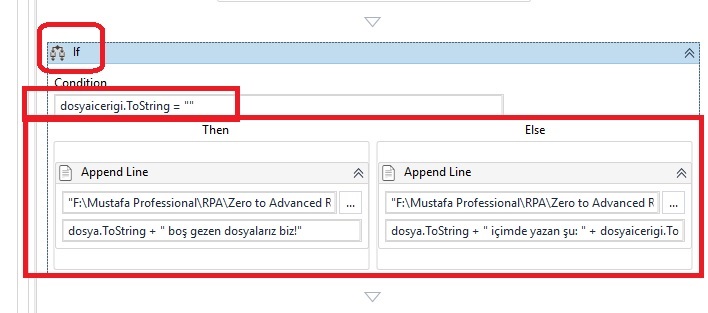
F5 ya da Run ile bu çalışmayı başlatalım ve Output ekranına ve daha sonra sonuçları tutan dosyaya bakalım.
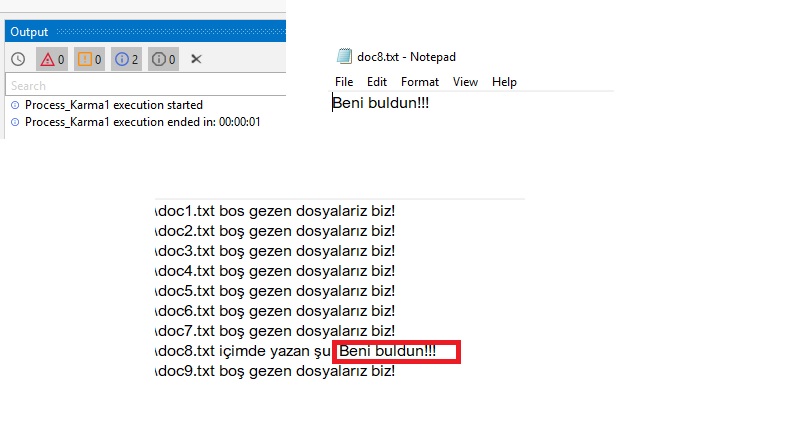
Çalışmamız bitti, ama şunları özellikle belirteyim:
1- Bu çalışma otomasyon çalışması değil. Sadece ve sadece “pratik yapma” amaçlı.
2- UiPath öğrenmek için yazılımcı olmanız şart değil. Ben 9 Eylül İngilizce İktisat mezunuyum. Amatör ruhumla, Python öğreniyorum. UiPath ise VB.Net temelli. Evet, bazı şeyleri anlamak bazen zor olabiliyor, ama adanmışlık ve inanmışlık bütün sorunların üstesinden gelecektir.
3- RPA süreçlerinin başarısı adına, çok farklı disiplinlerden anlayan insanlar daha şanslı! Örneğin Finans, yazılım, müzakere ve iletişim teknikleri becerilerine sahipseniz, daha başarılı olma ihtimaliniz mevcut.
—————